工厂数据–存储 1 视图仓库管理团队应提供用于维护此视图的数据。 这些大多数是在工厂级别有效的存储数据。 让我们浏览该视图的所有必不可少的字段。 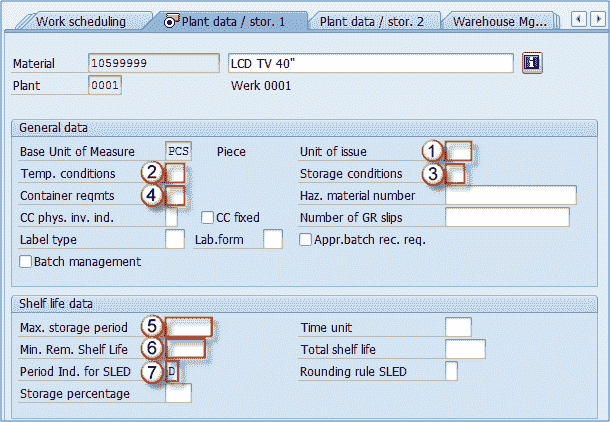
- 发出单位:这是从工厂内任何存储地点发出物料的单位(除了仓库管理的地点,其设置会覆盖此字段值)。
- 温度条件:必须在其中存储物料的温度(和大气)条件。
- 储存条件:物料所需的储存条件。
- 容器要求:运输物料的容器的类型和条件。
- 最大存储时间:可以存储物料的最大时间。
- 最小剩余货架寿命:允许存储的物料的最小剩余时间(如果剩余时间短于最小时间–系统将拒绝收货)。
- SLED 的周期指示器:用作最小剩余货架寿命的时间单位。 如果此字段包含 D,则将以天为单位保持最小剩余货架寿命。 指标 M 持续数月等。
工厂数据–存储 2 视图这些字段是从“基本”视图 1(“重量/体积”部分)和“销售-常规”(“常规工厂参数”部分)重复的,我们在介绍这些视图时已对其进行了描述。 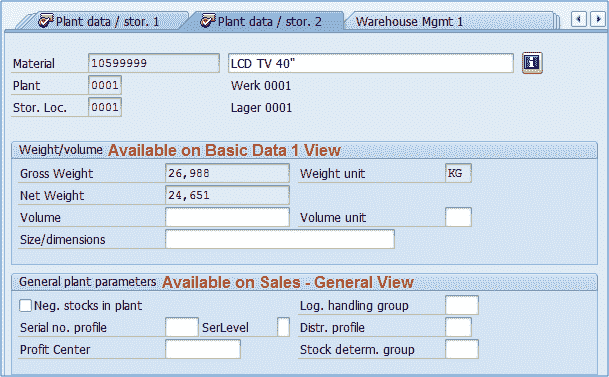
仓库管理 1 视图在工厂/仓库编号组织级别可以维护此视图。 仓库编号是 SAP 仓库管理中的最高层次结构级别。 您可以在下图中看到位置 1 & 2,它们代表我们正在为其扩展物料的工厂和仓库编号。 维持此视图的信息应由仓库管理管理团队提供。 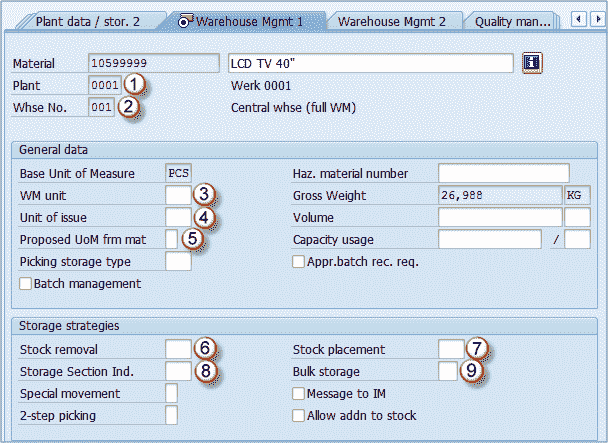
- 工厂:组织级别
- 仓库编号:组织级别
- WM 单位:在整个仓库管理中使用的单位。 无论原始文档 UOM 是什么,WM 中的每个文档都使用此度量单位。 例如,如果您为 12 台 LCD TV 40“创建交货,并且我们在仓库管理视图中将 WM 单位定义为 PAL,则在转储单(用于库存管理的 WM 文档)中将显示 1 PAL,而不是 12 PCS。 原始凭证(交货)项目已创建。
- 发货单位:它已在工厂数据–存储 1 视图中涵盖。
- 物料的建议计量单位:此指标确定在仓库管理中应与 WM 单位一起使用的计量单位。 可以将此指标设置为使用发货单位(在物料主数据中在此处定义),订单单位(创建原始凭证的单位-销售订单,交货,保留等),WM 计量单位,基本计量单位, 以及一些附加的条件可能性(例如,如果未指定其他单位,请使用基本计量单位)。
- 策略:要使用,必须在定制中定义适合此物料的策略。 例如,我们物料的策略可能是:首先尝试从高架存储中取出库存,如果没有库存,则尝试从大容量存储区域中进行拣配。 当我们必须为客户(交货)或预订选择一些数量时使用。
- 库存放置策略:与上述相同,但方向相反,当我们要将生产中的库存放置到仓库中时,我们希望系统搜索不同的存储类型(区域)以放置在仓库中。 我们希望系统以正确的顺序搜索该物料,以便我们可以设置适当的策略。
- 储存区指示器:在使用指示器进行库存清算和放置时,我们可能会遇到一个问题,即在相同的存储类型中,我们的存储箱可能比平时小,并且我们的物料无法放置在该处。 那就是我们可以使用存储区指示器的地方,指示系统不要将我们的物料放置在特定区域的存储箱(较小的箱)中。
- 大容量存储指示器:用于指示用尽大容量存储类型容量的特殊情况。 *其他字段包括一些特殊指示器,例如特殊移动指示器,两步拣选,允许添加到已经包含该物料的存储箱中的现有库存中。
这些设置非常复杂,需要更深入的仓库管理知识。 仓库管理 2 视图该视图比以前的视图可维护的级别更高。 这是第一部分中的货盘化数据(物料的数量和所用货盘的类型),该数据未在存储类型级别上维护,但与之前在仓库编号级别上的视图一样。 屏幕下部显示了几个与存储类型相关的设置的字段。 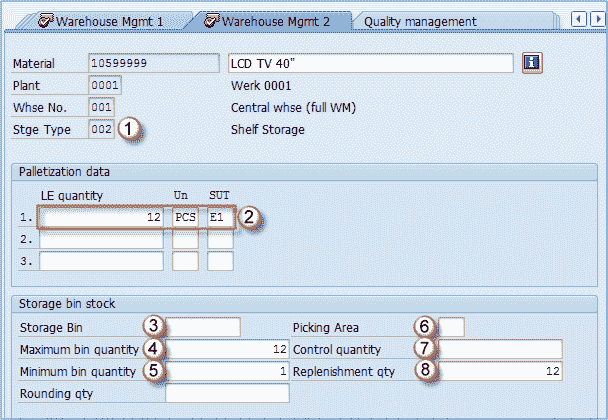
- 存储类型:我们要为其扩展/维护我们的物料的存储类型。 在这种情况下,我们希望将 LCD 电视存储在架子存储中(我们已经在 WM 1 View 中选择了此策略)。
- 码垛数据:这是有关如何将我们的物料包装到不同存储单元类型上的信息。 例如,我们的物料用 1m 高的欧洲托盘包装 12 件(在我们的系统中定义为 E1)。
- 储物箱:如果我们想将物料存储在预定义的储物箱中,我们将维护此字段。 在这种情况下,我们希望系统在每次执行上架时都为物料建议一个料箱。
- 最大纸箱数量:这通常是垛数据中保持的数字,在我们的情况下为 12 PCS。 在放置Stock时用于检查,系统不允许在一个箱中存储超过 12 个 PCS。 仓库管理 2 在物料主数据中查看
- 最小仓位数量:仅当激活存储类型的补货时才应保持此数量(主要用于固定仓位存储类型)。 在我们的情况下,如果储藏库中的存货跌至 1 以下(储藏库中无电视),系统将要求补货,以用另一个托盘填充储藏库。 这是一个非常复杂的主题,需要对 SAP 中的仓库管理系统有更深入的了解。
- 拣配区域:就像存储区一样,在上架过程中将垃圾箱分组在一起,拣选区域将存储箱分组以进行拣选过程。
- 控制量:对于存储类型级别上使用的某些策略(最小/最大数量),该数量指示系统,如果请求的拣配数量高于此字段中定义的数量,则系统应跳过 这种存储类型,然后移至我们的库存清除策略中的下一个存储类型。 如果我们要从一种存储类型中选择少量物料,而从另一种存储类型中选择大量物料,则使用此方法。
- 补充数量:当系统确定需要补充我们的箱时,它将在此字段中补充数量。 我们定义了当库存下降到零时我们要补货,并且我们希望通过整个托盘(12 件)来补货。
质量管理观该视图用于质量管理模块中质量检查过程的物料设置。 该模块的管理员负责提供维护该视图的信息。 - 检查设置:这表示是否已设置至少一种检查类型。 在设置本身中,您可以选择要用于此物料的检验类型。 安装类型必须由 QM 顾问预定义。 步骤 A :单击检查设置按钮; 步骤 B :选择质量管理团队预定义的适当检验类型; 步骤 C :确认更改。
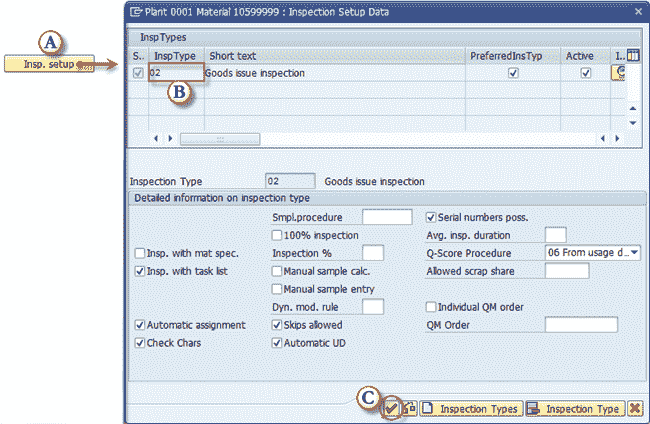
在质量管理视图的子屏幕上选择检验类型 - 过帐到检验库存:指定物料是否经过质量检验。 如果选中此选项,则将为分配的检验类型创建检验批。
- 物料授权组:您可以基于授权组为 QM 用户定义授权,例如,如果您希望某些用户检查某些物料,而其他用户则检查其他物料。
- 检查间隔(以天为单位):同一批次重复检查之间的间隔。
- 采购中的质量管理处于活动状态:激活采购过程中物料的质量管理。
- QM 控制键:用于定义采购质量检验的条件。 您可以设置交货冻结,发票冻结和其他类型的冻结,直到完成物料检查为止。 可能的条目是由顾问定制时预定义的。
- 证书类型:质量证书类型(可能的条目是在 QM 顾问定制中预定义的)。
- 目标质量管理系统:供应商所需的质量管理系统。 我们指定供应商是否需要实施和认证 ISO 9001 或其他类型的 QM 系统。
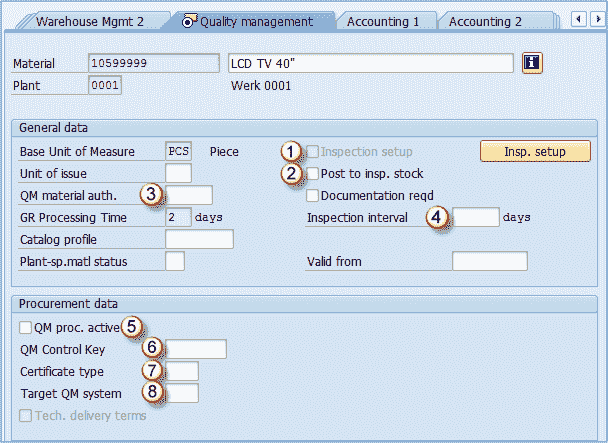
会计 1 视图在此视图中输入的数据决定了该物料处理会计的方式。 数据由您的 FI / CO 团队提供,背景由 FI / CO 顾问自定义。 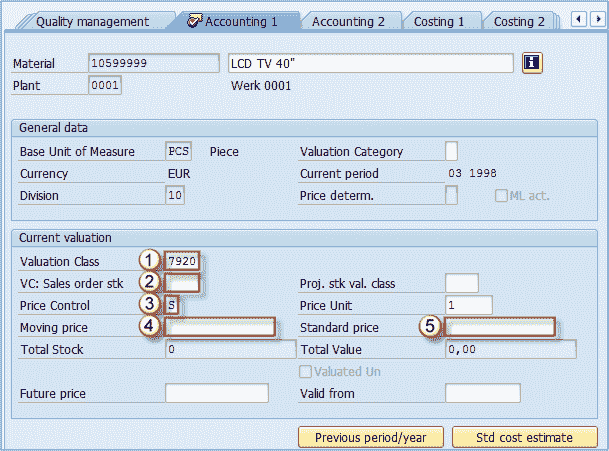
- 评估等级:取决于您的系统设置,但是评估等级在大多数情况下受物料类型影响,因此您将拥有成品的评估等级和贸易商品的评估等级。 在我们的评估类别中,7920 是 SAP 成品的默认类别。 对于 HALB,此类默认为 7900,对于 ROH,我们可以使用 3000。
- 销售订单库存的评估类别:您可以为销售订单库存分配评估类别,以覆盖在字段 1-评估类别中定义的默认评估类别。 不建议。
- 价格控制:这表明物料将使用哪种内部价格类型。 可以将其设置为 S –标准成本或 V 移动平均价格(可变价格)。 在大多数情况下, S 用于制成品,而 V 用于交易商品,但是设置取决于您的 SD / FI / CO 团队偏好。
- 移动价格:如果价格控制设置为 V,则可以填充此字段。
- 标准价格:如果将价格控制设置为 S,则可以填充此字段。您的控制团队可以使用交易基于生产订单,采购订单中包含的信息来生成这些价格,从而使这些价格不会 不必为每种物料手动输入。 我们还可以维护评估类别字段,该字段确定物料的库存是一起评估还是单独评估。
会计 2 视图此视图在生产环境中很少使用,此视图最常见的设置是将所有字段留空。 基本上,它由“会计”中的特殊税收信息组成,这些信息几乎不相关。 确定物料的最低价值,通过物料的状态(移动,缓慢移动)对物料进行贬值等。如果您的财务会计部门正在使用此视图,则部门应为您提供维护此视图的信息。 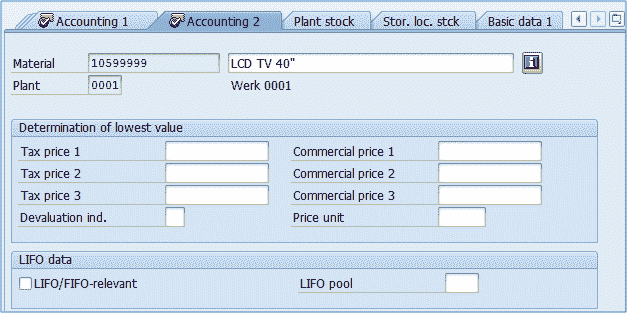
成本核算 1 视图成本核算视图用于确定产品成本。 它可以接受各种输入,但对于生产而言,最重要的是成本计算批量。 这意味着可以在此处设置用于产品成本估算的最佳手数。 产品可以按 100 件或 3700 件的批量生产; 因此,这两种情况的成本是不同的。 那是因为有一些固定费用(安装合适的工具,机械工作的时间。在第一种情况下,我们的产品成本可能高达 126 美元/个,而在另一种情况下,则可能是 111 美元,这是 显着不同,因此生产必须设法计划工厂中所有物料的活动和库存水平,以使我们的生产批量大小变化不大且尽可能接近我们的最佳批量。 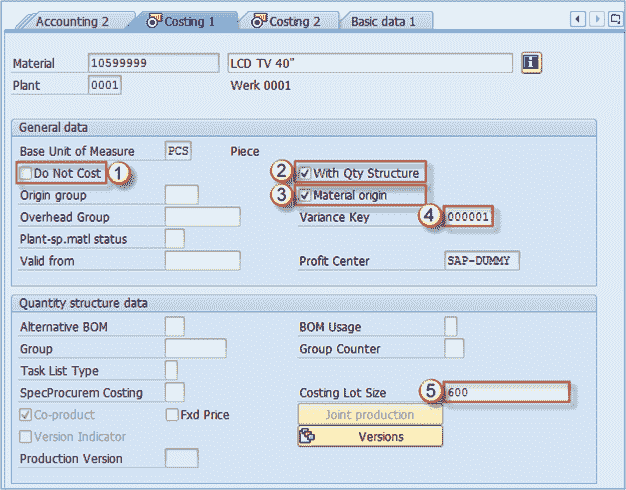
- 不计算成本:不估算成本。 既无法创建物料成本也无法创建销售订单成本,就像无法创建替代采购一样。 如果您完全想要成本核算,请将该字段留空。
- 具有数量结构:指示是否要使用数量结构数据进行成本估算(批次大小和其他数量信息)。
- 物料来源:指示是否应将物料编号分配给 CO 模块中的成本要素项目。
- 差异键:确定如何计算成本差异。
- 成本计算批量:仅在选中“具有数量结构”复选框时有用。 它确定用于成本估算计算的批次数量。
成本核算 2 视图在图 1 –评估数据中,我们可以看到以前视图(会计 1 视图)中已经涵盖的字段。 除此之外,还有其他字段可以维护计划价格(如果检查并创建了标准成本估算,则标准成本估算将复制到计划价格中)。 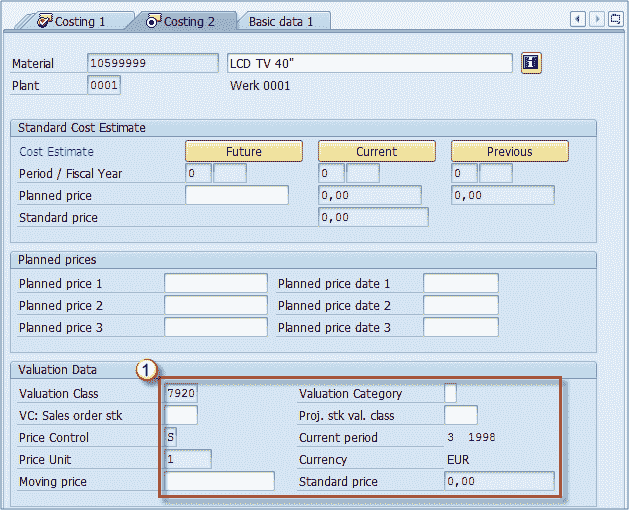
采购视图在采购视图中,我们可以找到先前涵盖的视图中已经存在的几个字段,例如货运组,工厂特殊物料状态等。我们也只有采购视图提供了几个新字段。 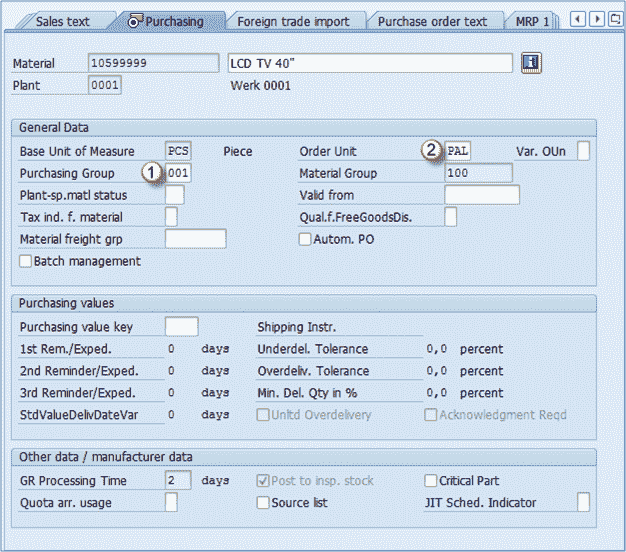
- 采购组:您可以定义各种采购组,例如原材料采购,贸易货物采购,服务采购等。此值将是在采购凭证中输入的所有项目的默认值。
- 订购单位:用于订购此物料的默认单位。 我们默认使用托盘,因此,如果输入数量 10,则意味着我们需要 10 个托盘的材料(在这种情况下为 120 件)。 您可以在此视图中看到购买值部分。 您必须填写的唯一字段是购买值键,该键在自定义中维护,包括在本节中看到的所有值(交付不足公差,交付过度公差)。 在自定义中定义键时,键中的值将传输到此部分的所有字段中。
外贸进口视图与外贸出口视图完全相同。 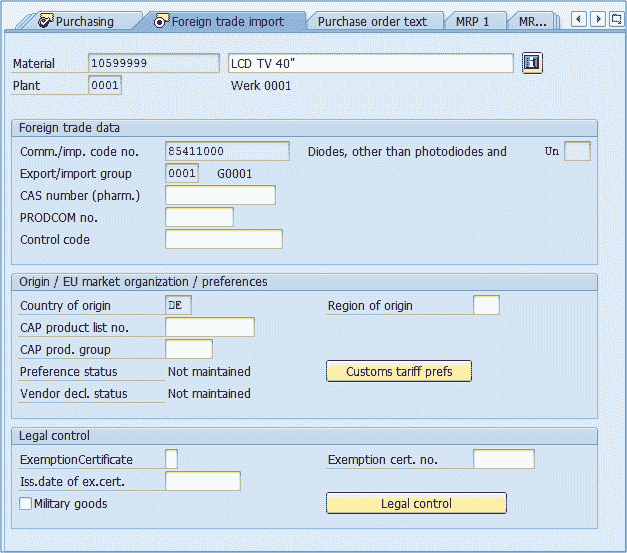
采购订单文字视图与销售订单文本视图完全相同的视图。 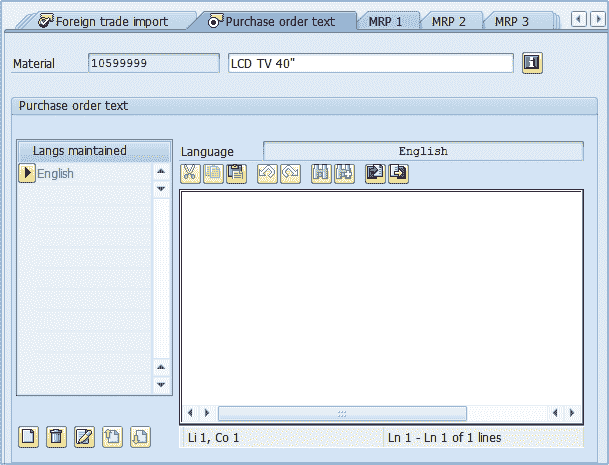
附加数据除了物料主视图之外,我们在 MM01 事务中还有另一个维护级别。 它也没有涉及组织级别。 在物料主数据的任何视图中,您可以选择按钮附加数据: 
用于切换到其他数据维护的按钮 选择之后,您可以看到我们可以通过单击“主要数据”按钮返回到 MM 视图。 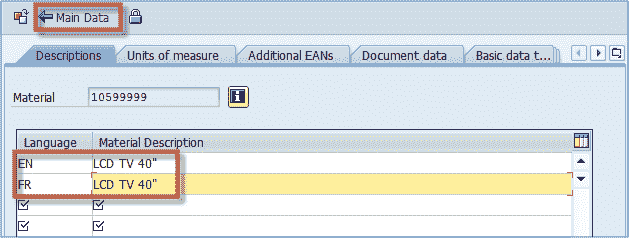
附加数据中各种语言的产品描述 附加数据中的第一个选项卡与物料描述有关。 您已经看到我们已经在 Basic View 1 上维护了物料描述,但是我们仅定义了默认语言(此会话中用户的登录语言)的描述。 在其他数据中,我们可以定义所需的任何其他语言的描述。 例如,我为法语创建了描述。 在我们的案例中,两种语言的物料描述都是相同的(在其他情况下,您可能需要翻译描述)。 这一点很重要,因为如果您有一个来自法国的客户,并且他们仅接受法国产品名称,则必须在此处进行定义,并将该客户的通信语言设置为法语(这是在 SD 模块中完成的, 使用 MM 和 SD)。 第二个选项卡中使用了替代计量单位的维护。 您会看到有一个 1 PCS 的记录,等于 1 PCS,这是我们基本 UOM 的记录。 另一个是 1 PAL 等于 12 PCS –这意味着我们公司将 40 英寸的 LDC 电视机在托盘上包装为 12 片。您可以随意添加任意数量的 UOM,也可以使用以下方式删除它们: “删除行”按钮。在这里,您还可以维护所有度量单位的所有 EAN 代码。在 SD 模块中,您可以通过物料主数据中维护的任何度量单位创建销售订单。实际上,创建 12 件的销售订单是相同的, 或 1 个托盘。 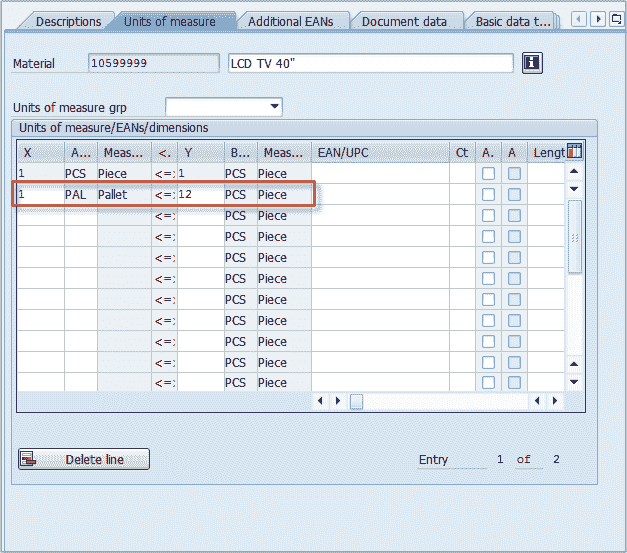
=======================================================
文章来源:
特别声明:文章或部分素材来源于网 |